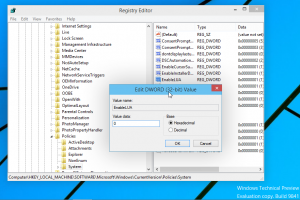Adăugați sau eliminați tipuri de fișiere din căutare în Windows 10
În Windows 10, puteți face ca sistemul de operare să caute anumite tipuri de fișiere sau să împiedice accesarea caracteristicii de căutare a acestora. Acest lucru se poate face prin modificarea opțiunilor de index de căutare. În acest articol, vom vedea cum se poate face.
După cum probabil știți deja, rezultatele căutării în Windows sunt instantanee, deoarece sunt alimentate de indexorul de căutare Windows. Nu este nou pentru Windows 10, dar Windows 10 folosește aceeași căutare bazată pe indexare ca și predecesorii săi, deși folosește un algoritm diferit și o bază de date diferită. Funcționează ca un serviciu care indexează numele fișierelor, conținutul și proprietățile elementelor sistemului de fișiere și le stochează într-o bază de date specială. Există o listă desemnată de locații indexate în Windows, plus biblioteci care sunt întotdeauna indexate. Deci, în loc să efectueze o căutare în timp real prin fișiere din sistemul de fișiere, căutarea efectuează o interogare la baza de date internă, ceea ce permite afișarea imediată a rezultatelor.
Dacă acest index devine corupt, căutarea nu funcționează corect. În articolul nostru anterior, am analizat cum să resetați indexul de căutare în caz de corupție. Vezi articolul:
Cum să resetați căutarea în Windows 10
Căutarea Windows este capabilă să indexeze nu doar numele fișierului, ci și metadatele/proprietățile fișierelor (în cazul imaginilor, videoclipuri, documente etc.) și conținutul lor complet (când documentele nu sunt text simplu, ci într-un format binar, cum ar fi DOC sau PDF). Fila Tipuri de fișiere din Opțiuni avansate de indexare poate fi utilizată pentru a include sau exclude anumite tipuri de fișiere din căutare și conținutul și proprietățile acestora. Să vedem cum se poate face.
Pentru a adăuga un tip de fișier pentru a căuta în Windows 10, urmează următoarele instrucțiuni.
- Deschide Panoul de control.
- Acum, deschideți Opțiuni de indexare tastând opțiuni de indexare în caseta de căutare din Panoul de control, apoi faceți clic pe elementul de setări Opțiuni de indexare.
- Se va deschide aplicația Opțiuni de indexare.
- Apasă pe Avansat buton.
- Accesați fila Tipuri de fișiere. Acolo, introduceți o nouă extensie în caseta de text de sub Adăugați o nouă extensie la listă pentru a-l adăuga la lista de tipuri de fișiere indexate.
- Selectați extensia de fișier pe care ați adăugat-o și setați una dintre următoarele opțiuni:
- Numai proprietățile indexului - Windows va include în index numai metadate ale sistemului de fișiere, cum ar fi numele fișierului, data, autorul etc.
-
Proprietăți index și conținut fișier - Împreună cu metadatele sistemului de fișiere, conținutul fișierului și proprietățile suplimentare ale fișierului vor fi incluse în index. Acest lucru face ca indexul de căutare să fie mare și mai lent, dar mai eficient dacă căutați adesea conținutul fișierului.
- Faceți clic pe butonul OK pentru a aplica modificările și a închide caseta de dialog.
Esti gata.
Sfat: pentru a afla mai multe despre Proprietăți index și conținut fișier opțiunea, consultați următorul articol:
Cum să căutați în întregul computer, inclusiv conținutul fișierului și să lansați orice folosind Classic Shell
Citiți secțiunea „Înțelegeți filtrele Windows și gestionatorii de proprietăți și cum extind acestea capacitatea sistemului dvs. de a căuta”.
Pentru a elimina un tip de fișier din căutarea în Windows 10, urmează următoarele instrucțiuni.
- Deschide Panoul de control.
- Acum, deschideți Opțiuni de indexare tastând opțiuni de indexare în caseta de căutare din Panoul de control, apoi faceți clic pe elementul de setări Opțiuni de indexare.
- Se va deschide aplicația Opțiuni de indexare.
- Apasă pe Avansat buton.
- Accesați fila Tipuri de fișiere.
- Selectați extensia de fișier pe care doriți să o eliminați din indexul de căutare și debifați-o.
- Faceți clic pe butonul OK pentru a aplica modificările și a închide caseta de dialog.
Notă: Uneori, Windows nu aplică instantaneu modificările efectuate de dvs. în indexul de căutare. Dacă sunteți afectat de această problemă, reconstruiți manual indexul de căutare.
Sfat: Puteți adăuga un folder personalizat la index pentru a căuta mai rapid conținutul acestuia. Vezi articolul Cum să adăugați un folder la indexul de căutare în Windows 10.
Asta e.